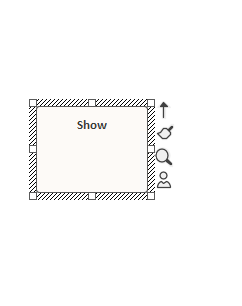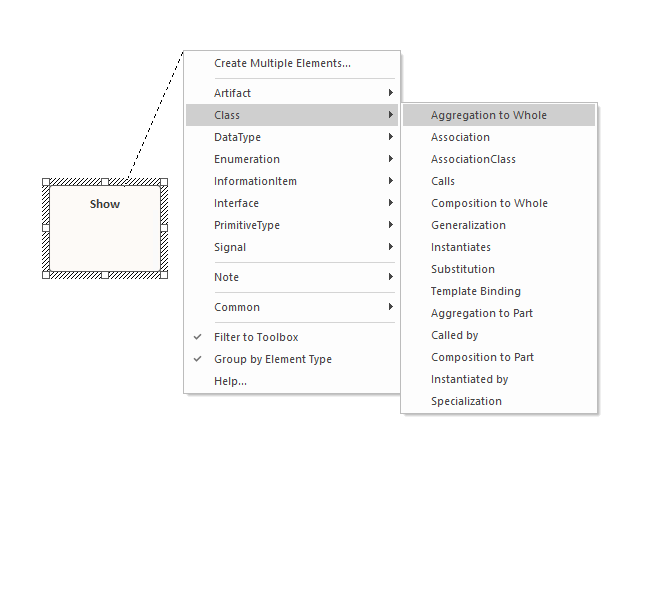| 前页 | 后页 |
快速链接器
如果要在图表上快速创建新的元素和连接器,则可以在初始元素上使用快速链接器,以指导您创建适当类型的相关元素和连接器,而不必权衡该选项中的所有选项。图工具箱。
快速链接器由成对的菜单组成,这些菜单列出了适合所选元素上下文的最常用对象。您只需从第一个菜单中选择所需的元素类型,然后显示第二个菜单,即可在原始元素和新元素之间选择合适的连接器类型。选择连接器后,将创建一个连接到初始元素的新元素,其中包含所有从属对象,例如对象节点和操作销。
如果将“快速链接器”箭头拖动到图中的现有元素上,则仅显示连接器菜单,以便您选择要在两个现有元素之间创建的连接器类型。
显示快速链接器菜单
有两种访问“快速链接器”菜单的方法。
行动 |
详情 |
也可以看看 |
|---|---|---|
|
单击快速链接器箭头 |
单击图中的元素时,快速链接器箭头显示在元素的右上角: 单击此箭头,然后将其拖向要创建新连接器和元素的方向。释放鼠标按钮时,将显示元素菜单。选择元素类型时,将显示连接器菜单。 选择连接器类型时,元素和连接器将在显示菜单的位置添加到图中。 |
|
|
按Ctrl + Shift +箭头键 |
选择元素后,按Ctrl + Shift和键盘箭头键,以创建新连接器和元素的方向(右,左,上或下)。 显示元素和连接器菜单。选择连接器类型时,将在与按下的箭头键相对应的元素边缘之外创建新的元素和连接器。例如,如果按向右箭头键,则会在原始元素的右侧创建新元素。 |
笔记
- 在初始(元素)菜单上,“创建多个元素”选项显示“创建多个元素”对话框,可在其中指定要创建的多个元素。默认条目是图表类型的基础元素和连接器,但是您可以单击每个字段中的下拉箭头,然后选择适合于图表类型的其他类型的元素和连接器
- 另外,“过滤到工具箱”选项(默认为选中)将元素和连接器列表过滤为仅对于当前图表类型也可通过“工具箱”页面获得的元素和连接器;取消选择该选项将列出源元素类型的关系和目标元素的所有类型
- 在序列图上使用Ctrl + + <箭头键>方法时,不能使用向上或向下键。左右键创建到生命线元素的连接器
- 在时序图上使用Ctrl + Shift + <箭头键>方法时,不能使用向右键或向左键
- 如果快速链接器建议的连接器和元素不包含所需的类型,则也可以从“图表工具箱”页面中创建它们
- 技术开发人员可以创建新的或不同的列表以及元素和连接器的组合